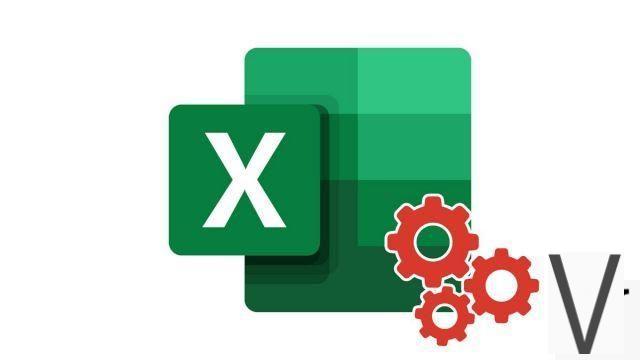
O Excel permite que você execute cálculos simples, às vezes complexos, usando fórmulas ou até mesmo usando macro e Visual Basic para código de aplicativo. No entanto, também permite a aplicação de outras funções para tornar a sua mesa muito mais legível e agradável. Neste tutorial, vamos classificar uma coluna de nossa planilha, bem como uma linha.
Classifique os dados em uma coluna no Excel
- Selecione a coluna de sua planilha para classificar. Clique em seu título (a letra de sua coluna).
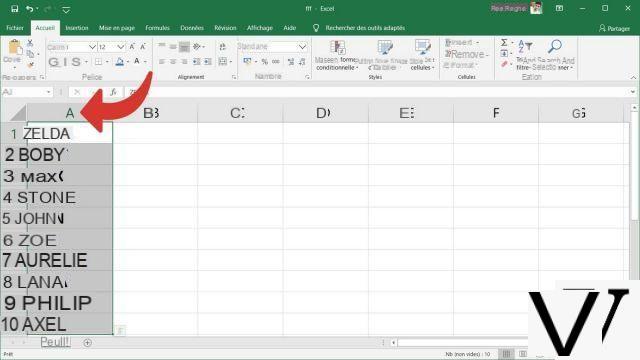
- em Ruban , Selecione a guia Dados e clique no ícone Trier.
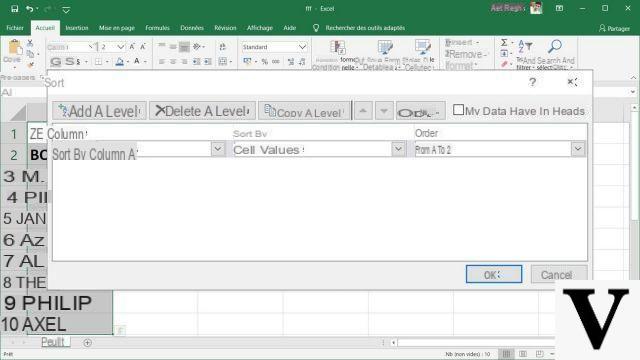
- Na caixa de diálogo de classificação à direita, selecione no menu suspenso Ordre l'option De Z a A para classificar as células em sua coluna em ordem crescente. Se você quiser classificá-los em ordem decrescente, escolha a opção De Z a A.
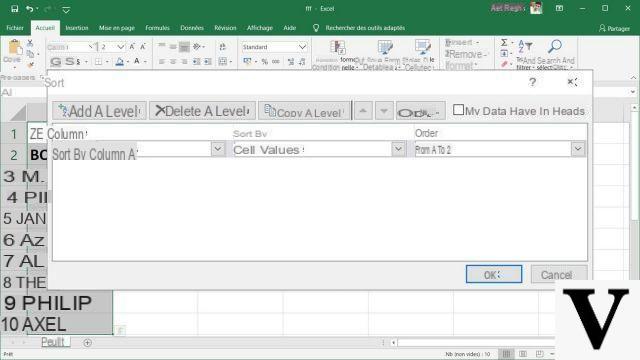
- Clique no botão Ok. Sua coluna agora está classificada na ordem que você deseja
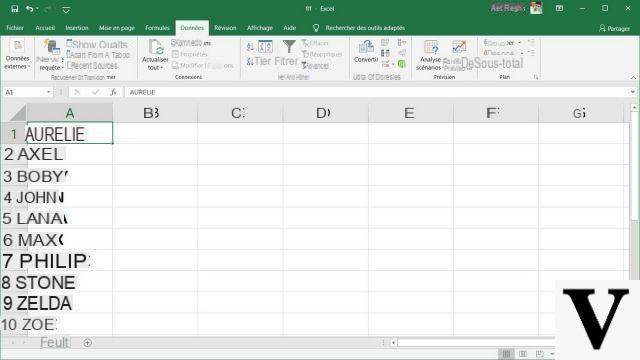
Classifique os dados em uma linha no Excel
- Selecione a linhade sua planilha para classificar. Clique em seu cabeçalho (o número em sua linha).
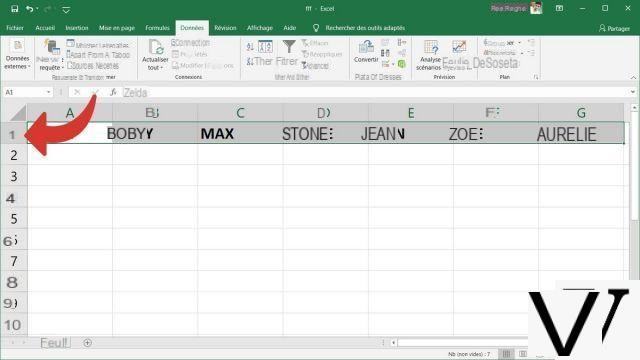
- em Ruban , Selecione a guia Dados e clique no ícone Trier.
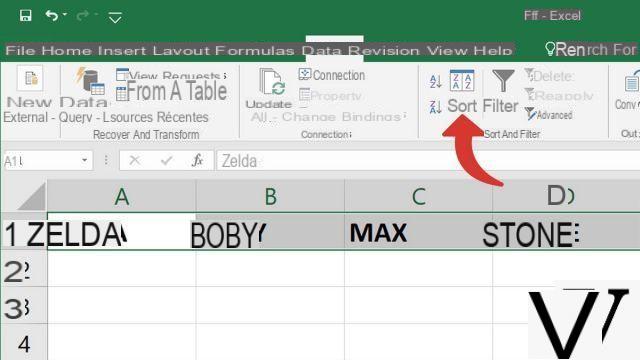
- Na caixa de diálogo de classificação à direita, selecione no menu suspenso Ordre l'option De Z a A para classificar as células em sua coluna em ordem crescente. Se você quiser classificá-los em ordem decrescente, escolha a opção De Z a A.
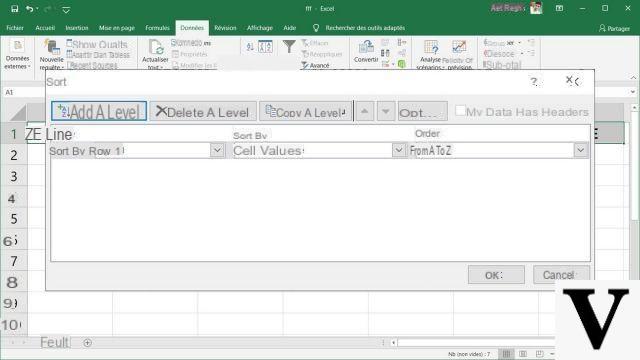
- Se a seleção de classificação por linha não estiver disponívelclique no botão Opções. Na nova caixa de diálogo, marque a caixa da esquerda para a direitae pressione o botão Ok.
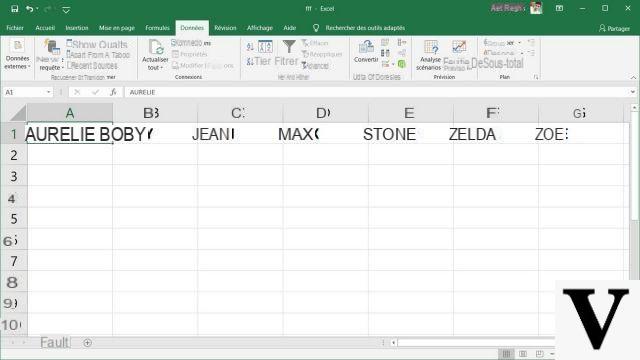
- Clique no botão Ok. Sua linha agora está classificada na ordem que você deseja
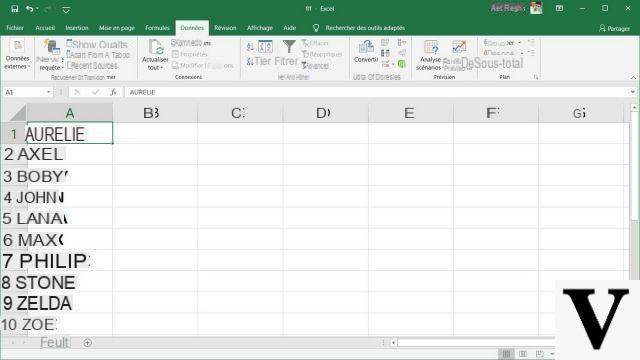
Os botões de comando permitem que você aplique rapidamente uma classificação crescente ou decrescente. A janela de classificação permite refinar as preferências de classificação, oferece mais opções, como a possibilidade de classificar de acordo com as cores das células.
40 ">Este tutorial é oferecido a você pelo treinador Jean-Philippe Parein
Encontre o curso dele Aprenda e domine o guia completo do PowerPoint
na íntegra no Udemy.


























